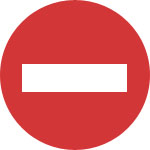
Pixel8系、Pixel7、Pixel7 Pro、Pixel7a、その他の Pixel でも同様の方法で設定できます。
Pixel7 シリーズで迷惑電話をブロックする方法を解説します。
Pixel スマートフォンには標準で着信をブロックする機能が備わっています。
かかってきた電話が出たくない電話だった時にブロックする事で、嫌な相手の電話、フリーダイヤル、営業電話などに気を取られる事がなくなります。
動画で見る
特定の電話番号を着信拒否するには?
特定の電話番号を着信拒否する方法として2つの方法があります。
- 通話履歴からブロック
- 設定から番号を追加
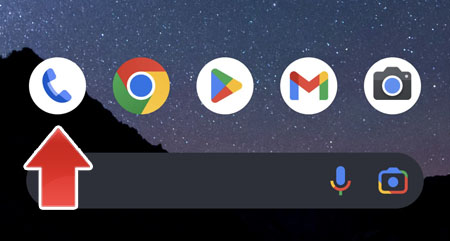
電話アプリを起動します。
通話履歴からブロック
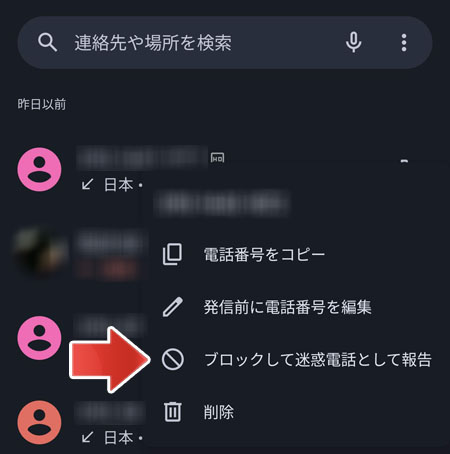
通話履歴からブロックしたい電話番号、または発信者を長押しします。
表示されたメニューから「ブロックして迷惑電話として報告」をタップします。
設定から番号を追加
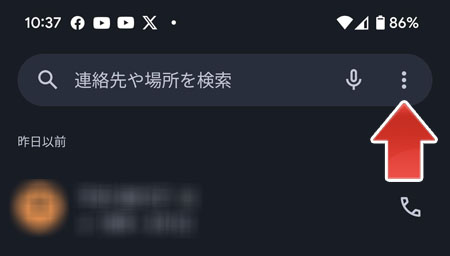
画面右上の「︙」ボタンをタップします。
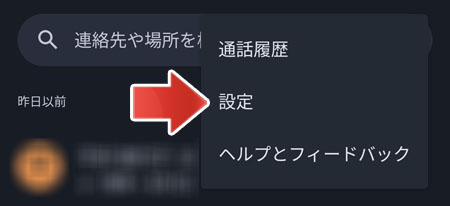
表示されたメニューの中から、設定をタップします。
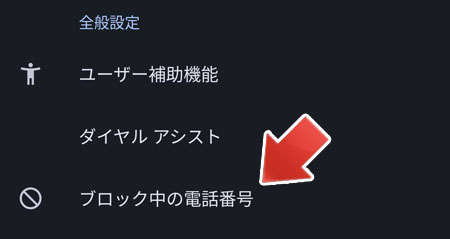
全般設定にあるブロック中の電話番号をタップします。
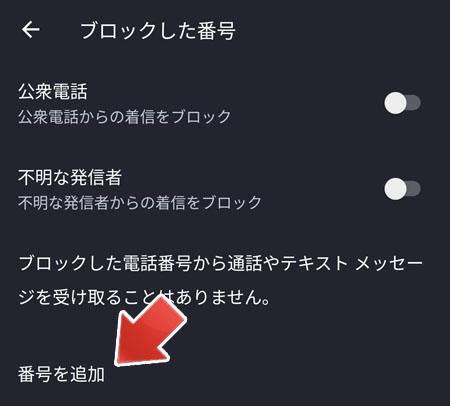
番号を追加をタップします。
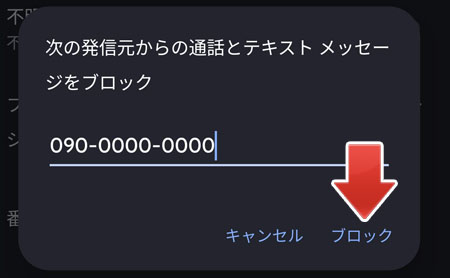
ブロックしたい電話番号を入力して、ブロックをタップします。
迷惑電話を一括ブロック
世の中には迷惑電話のブラックリストというものがあり、迷惑電話の疑いがある通話をブロックする機能があります。
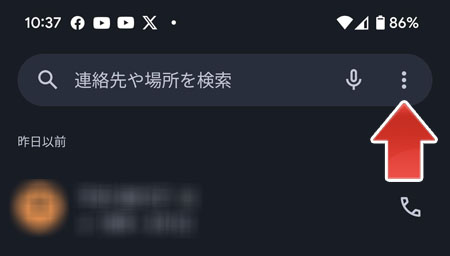
画面右上の「︙」ボタンをタップします。
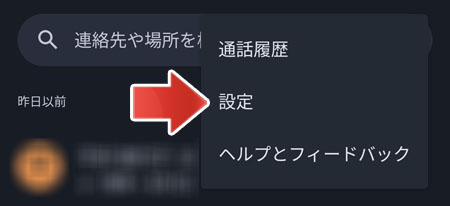
表示されたメニューの中から、設定をタップします。
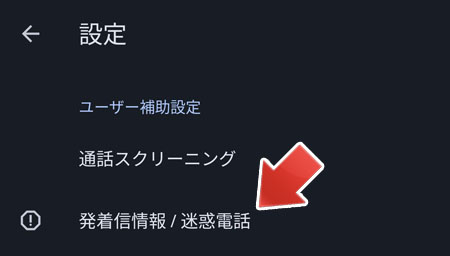
発信者情報 / 迷惑電話をタップします。
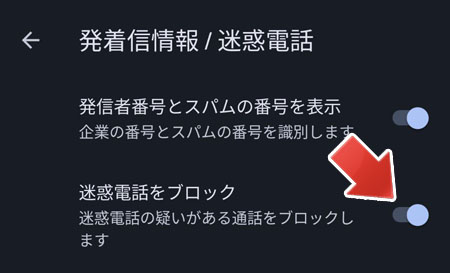
迷惑電話をブロックのスイッチをオンにします。
不明な電話番号をブロック
不明な電話番号とは、非公開の電話番号や相手先を特定できない不審な電話番号の事です。
連絡先に登録されていない一般の電話番号は通常通り着信します。
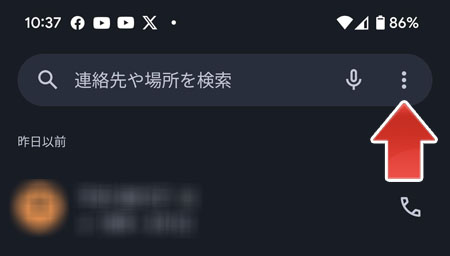
画面右上の「︙」ボタンをタップします。
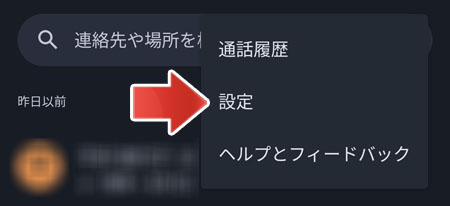
表示されたメニューの中から、設定をタップします。
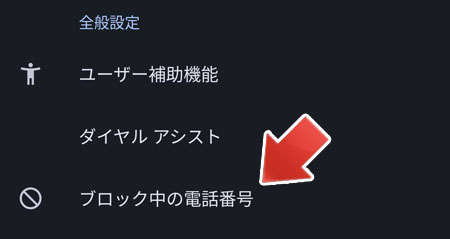
全般設定にあるブロック中の電話番号をタップします。
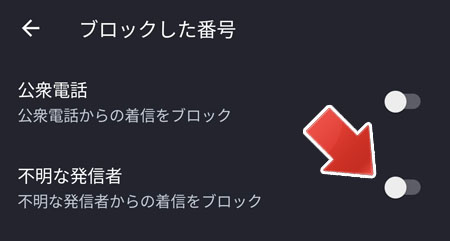
不明な発信者のスイッチをオンにします。
これで不明な発信者からの電話はブロックされます。
着信拒否を解除するには?
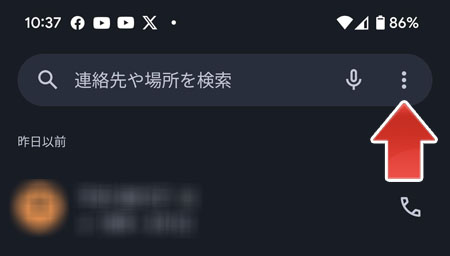
画面右上の「︙」ボタンをタップします。
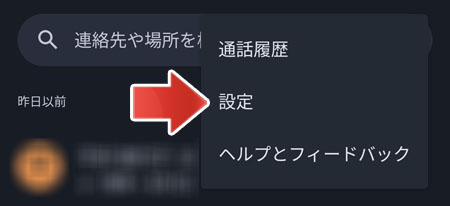
表示されたメニューの中から、設定をタップします。
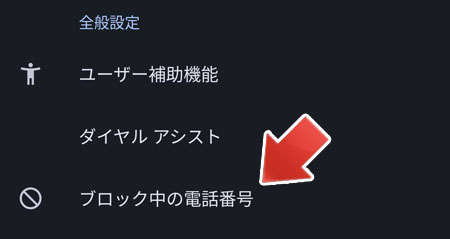
全般設定にあるブロック中の電話番号をタップします。
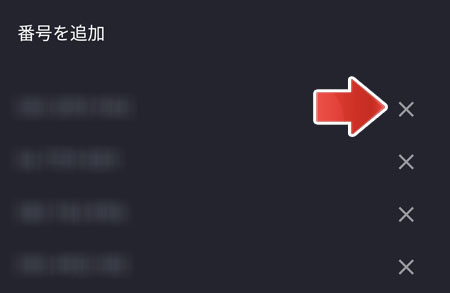
ブロックされた電話番号一覧の中から、解除する電話番号の右側にある✕ボタンをタップします。
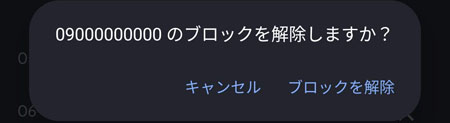
確認画面が表示されるので、ブロックを解除をタップします。
ブロックした相手から電話がかかってきたらどうなる?
自動で着信拒否となり、通知も届きませんし、通話履歴にも残りません。
また、テキストメッセージも届きません。
着信拒否を行っても、相手には拒否された通知が届く事はありません。
関連記事
公衆電話からの着信を拒否するには?